Hoe een Facebook-verhaal te maken

Facebook-verhalen kunnen erg leuk zijn om te maken. Hier is hoe je een verhaal kunt maken op je Android-apparaat en computer.
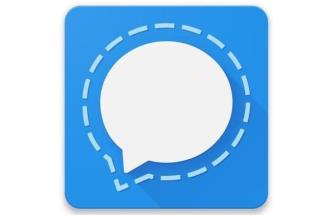
We hebben allemaal wel eens van telefoonnummer moeten veranderen. Het is niet altijd een leuke ervaring, aangezien sommige gebruikers veel contacten kunnen verliezen . Maar soms heb je geen andere keuze dan je telefoonnummer te wijzigen.
Het zou geweldig zijn als je je telefoonnummer op Signal kunt wijzigen met een enkele tik hier en daar. Maar helaas moet je een aantal extra stappen doorlopen en moet je je oude nummer afmelden en Signal opnieuw instellen met het laatste nummer.
Een nieuw nummer registreren op Signal
Om je nieuwe nummer aan Signal toe te voegen, moet je elke groep verlaten waarvan je momenteel deel uitmaakt. Dit voorkomt dat Signal-gebruikers u berichten naar uw vorige nummer sturen. Zoek en open de groep om een groep te verlaten . Tik op de stippen rechtsboven en ga naar Groepsinstellingen . Veeg helemaal naar beneden en daar zou je de rode optie Groep verlaten moeten zien .
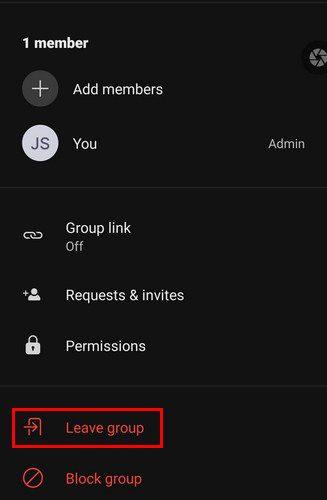
Zodra je alle groepen hebt verlaten waarin je zit, moet je linksboven op je profielfoto tikken. Ga in Instellingen naar Privacy , veeg helemaal naar beneden en tik op de optie Geavanceerd. Bovenaan zie je de optie Signaalberichten en oproepen. Schakel het uit.

Als het nieuwe telefoonnummer op dezelfde telefoon staat, schakelt u de optie terug en voert u uw nieuwe nummer in. U ontvangt een verificatiecode die u moet invoeren. Zodra je het installatieproces hebt voltooid, duurt dat helemaal niet lang, Signal is klaar voor gebruik. Als het nieuwe nummer is, installeert u Signal op die telefoon en doorloopt u het installatieproces daar.
Beveiliging
Een geweldige beveiligingsfunctie van Signal is dat als iemand zich zou registreren met je oude nummer op een nieuw apparaat, ze je oude berichten niet zouden zien. Ze zien alleen een blanco berichtgeschiedenis. Als uw contacten u berichten sturen naar uw oude nummer, krijgen ze een melding dat uw veiligheidsnummer is gewijzigd. Voor het geval je het je afvroeg: een veiligheidsnummer is een uniek veiligheidsnummer dat de veiligheid van je berichten en oproepen met bepaalde contacten verifieert.
Dankzij dit veiligheidsnummer worden man-in-the-middle-aanvallen voorkomen. Houd er rekening mee dat als uw bericht naar het oude nummer niet wordt afgeleverd en ze een nieuw veiligheidsnummer krijgen, het oude bericht niet wordt afgeleverd. Dit komt omdat de oude berichten gescript zijn en alleen compatibel zijn met het veiligheidsnummer dat op dat moment is ingeschakeld. Door een nieuw veiligheidsnummer te krijgen, is het oude bericht (vanwege de manier waarop het is gecodeerd) niet langer compatibel met het nieuwe veiligheidsnummer. Het is alsof je een slot probeert te openen met sleutels van het oude slot en niet het nieuwe.
Conclusie
Zoals je kunt zien, is het wijzigen van je telefoonnummer op Signal een gemakkelijke taak, ongeacht of je een nieuwe of dezelfde telefoon hebt. Hoe vaak heb je van nummer moeten veranderen? Laat het me weten in de reacties hieronder en vergeet niet het artikel met anderen te delen op sociale media.
Facebook-verhalen kunnen erg leuk zijn om te maken. Hier is hoe je een verhaal kunt maken op je Android-apparaat en computer.
Leer hoe je vervelende automatisch afspelende video
Er zijn zoveel geweldige apps op Google Play dat je niet anders kunt dan je abonneren. Na een tijdje groeit die lijst, en moet je jouw Google Play-abonnementen beheren.
Wanneer je de Android downloadgeschiedenis verwijdert, help je om meer opslagruimte te creëren, naast andere voordelen. Hier zijn de te volgen stappen.
Misschien is het goed voor je om af en toe enkele advertenties te zien, omdat je nooit weet wanneer je iets tegenkomt dat je wilt kopen. Maar soms weten adverteerders niet wat genoeg betekent, en worden de advertenties opdringerig. Dit artikel laat je zien hoe je de ad-blocker in de Microsoft Edge-browser voor Android inschakelt.
Als je het woord cookies hoort, denk je misschien aan die met chocoladeschilfers. Maar er zijn ook cookies op browsers die helpen om een soepele browse-ervaring te hebben. Ontdek hoe je cookie-voorkeuren kunt configureren in de Opera-browser voor Android.
Stel timers in voor Android-apps en houd het gebruik onder controle, vooral wanneer je belangrijke taken moet uitvoeren.
Advertenties kunnen nuttig zijn, omdat ze je informeren over aanbiedingen en diensten die je misschien nodig hebt. Maar ze kunnen als storend ervaren worden. Leer hoe je de Ad-Blocker naar jouw wens kunt configureren in Opera voor Android met deze stappen.
Een tutorial die twee oplossingen toont om apps permanent te voorkomen dat ze opstarten op je Android-apparaat.
Hoe de Ad-Blocker in te schakelen op uw Android-apparaat en het meeste uit de intrusieve advertenties optie op de Kiwi-browser te halen.
Deze tutorial laat zien hoe je een tekstbericht van een Android-apparaat kunt doorsturen met behulp van de Google Berichten-app.
Wanneer je een startpagina opent in welke browser dan ook, wil je zien wat je leuk vindt. Wanneer je een andere browser begint te gebruiken, wil je deze naar eigen wens instellen. Stel een Aangepaste Startpagina in Firefox voor Android in met deze gedetailleerde stappen en ontdek hoe snel en eenvoudig het kan worden gedaan.
Het gebruik van de donkere modus heeft zijn voordelen. Bijvoorbeeld, het vermindert de ogenbelasting en maakt het kijken naar je scherm veel gemakkelijker. De functie helpt je ook om energie te besparen door de donkere modus in de Edge-browser voor Android in te schakelen. Volg gewoon deze stappen.
Hoe je spellingscontrole instellingen kunt in- of uitschakelen in het Android-besturingssysteem.
Bekijk welke stappen u moet volgen om Google Assistent uit te schakelen voor wat rust. Voel je minder bespied en schakel Google Assistent uit.
Verander de standaard zoekmachine op Opera voor Android en geniet van je favoriete opties. Ontdek de snelste manier. Wijzig de standaard zoekmachine die de Opera-browser voor Android gebruikt met deze gemakkelijke stappen.
Ontdek beproefde stappen om te zien hoe je afspeelgeschiedenis kunt bekijken op Spotify voor de webspeler, Android en Windows webapp.
Als je een vergrendelingsscherm op je Android-apparaat instelt, heeft het geheime PIN-scherm een Noodoproepknop onderaan het scherm. De
Het is moeilijk om de populariteit van Fitbit te ontkennen, aangezien het bedrijf mogelijk de beste fitness trackers of smartwatches biedt voor gebruikers van zowel Android als iOS.
Wijzig de snelheid van elke video op Android gratis met deze handige app. Voeg zowel een slow-motion- als een fast-forward-effect aan dezelfde video toe.
Wilt u de achtergrond van uw videogesprek naar een hoger niveau tillen? Bekijk onze handleiding voor het genereren van een Google Meet-achtergrond met Gemini AI.
Leer hoe u klembord items in Excel efficiënt kunt wissen om fouten te voorkomen. Ontdek nuttige tips en stappen voor het beheren van uw klembord in Excel.
Als je trending zoekopdrachten in Chrome hebt uitgeschakeld maar ze nog steeds worden weergegeven, ontdek hoe je dit effectief kunt aanpakken.
Leer hoe je anoniem kunt posten in een Facebook-groep zonder je identiteit prijs te geven. Volg de stappen voor anoniem berichten en ontdek meer.
Als u per ongeluk uw foto’s uit Google Foto’s hebt verwijderd, kunt u ze herstellen uit de Prullenbak of door Google Support te benaderen. Ontdek hoe u verwijderde foto’s kunt terughalen met deze handige gids.
Als je een Fitbit-gebruiker bent die last heeft van een zwart scherm, ontdek hier effectieve stappen om je apparaat opnieuw in te schakelen.
Ontdek hoe u files kunt vermijden met Google Maps, een handige tool voor realtime verkeersinformatie.
Hoewel u voorgestelde berichten op Facebook niet kunt uitschakelen, kunt u wel beheren wat u als voorgestelde berichten ziet. Ontdek manieren om relevante inhoud te filteren.
Ontdek hoe je Bixby op je Galaxy S22 eenvoudig kunt uitschakelen ten gunste van Google Assistant. Leer meer over slimme assistenten en hun voordelen.
Leer hoe je de kwaliteit van je foto


























